VS解决方案升级:.NETFramework升级到.NETCore(.NET6~.NET8)

VS解决方案升级:.NETFramework升级到.NETCore(.NET6~.NET8)
目录
摘要
使用 .NET 升级助手将.NET Framework程序升级到 .NET6/.NET7/.NET8环境。
操作步骤
一、运行 cmd.exe
使用cd\命令切换到VS解决方案所在目录。
二、安装.NET升级助手 upgrade-assistant
运行 cmd.exe
C# 全选
dotnet tool install -g upgrade-assistant稍等一会,提示安装成功:

如果已经安装,提示如下:

或者:

三、开始升级vs解决方案
升级助手是逐个项目(Project)升级的。
下面以 CSFrameworkV6.CodeGenerator 代码生成器 解决方案举例:
C# 全选
upgrade-assistant upgrade .\CSFrameworkV6.CodeGenerator.sln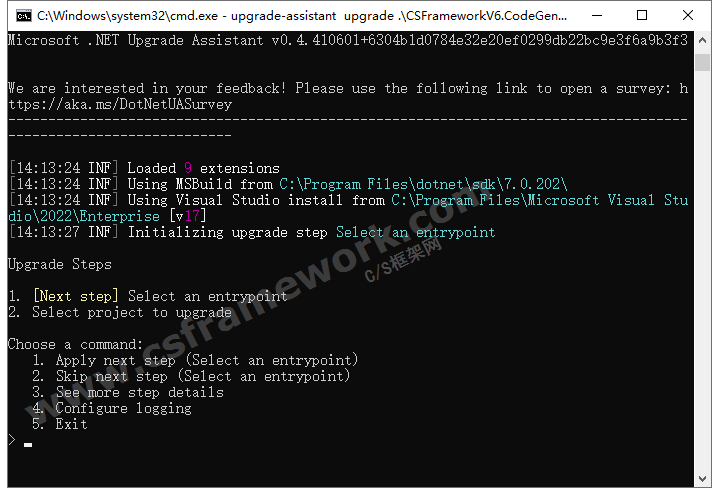
四、选择命令(Choose a command),选择 入口点 (Select an entrypoint)
- 输入1, 1. Apply next step (Select an entrypoint)
- 按回车。
五、一直按回车,直到升级完成。
按回车键处理的步骤:
- 选择升级的项目:此期间要选择升级的项目(Project),按回车默认选择第1个项目开始。
- 创建备份:按回车键自动备份。
- 升级项目文件:按回车键自动升级。
- 清理NuGet引用
- 处理TFM
- 升级NuGet包
- 配置代码文件
- 升级完成
升级第2个项目Project, 重复上面的操作
最后提示 [14:22:34 INF] Upgrade has completed. Please review any changes.升级完成,参考下图:
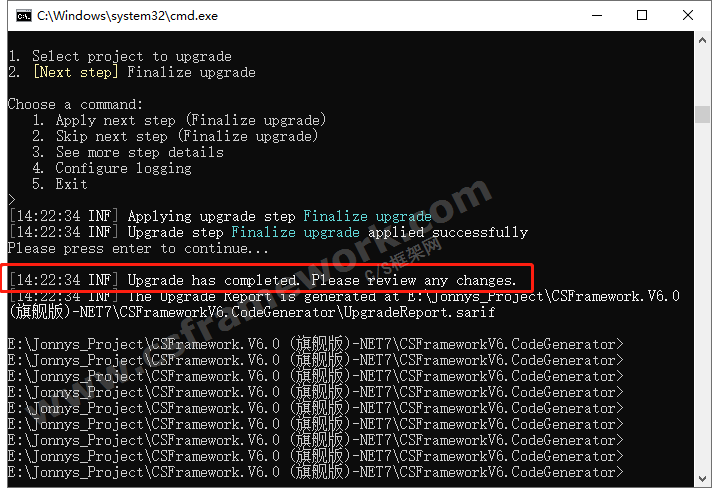
注意
现在不要关闭 cmd 命令窗体!先打开vs解决方案检查一下是否有项目没有升级。如果有,继续运行升级助手,选择入口点(entrypoint),输入这个项目的编号,按回车升级。
.NET5或更高的版本,双击vs项目会打开csproj文件的,表示升级成功。
双击 CSFrameworkV6.Trial.Common 项目没有反应,在项目右键查看目标框架还是 .NET Framework 4.7.2,参考下图:
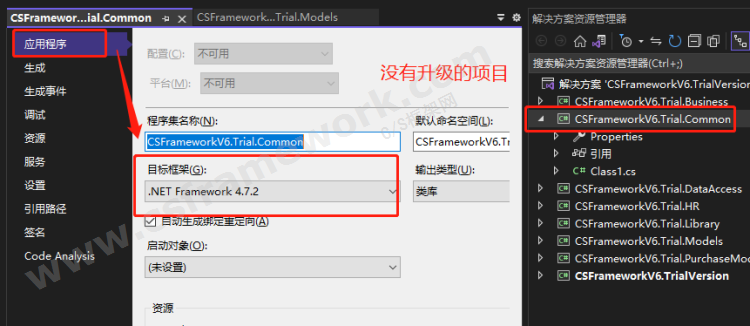
继续运行升级助手,选择入口点(entrypoint),输入 CSFrameworkV6.Trial.Common 这个项目的编号,按回车升级。
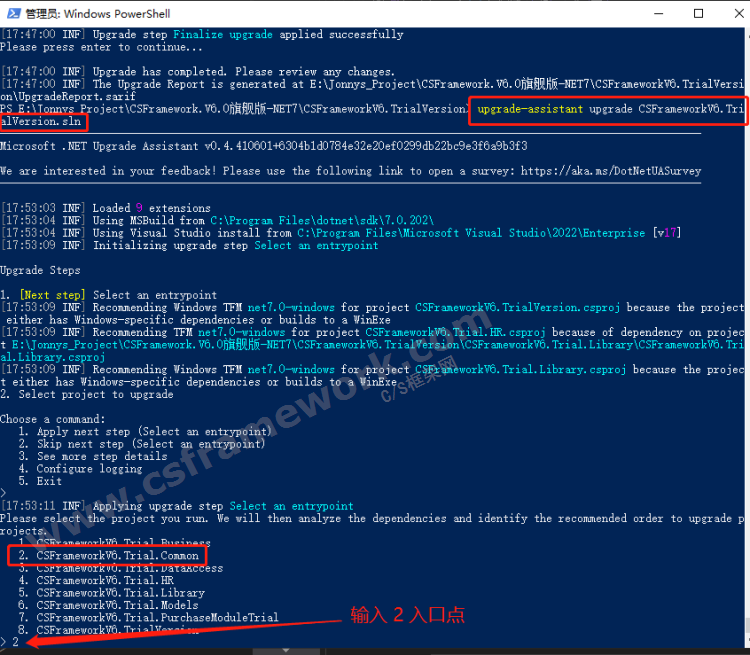
六、重新打开解决方案(.NET 7 )
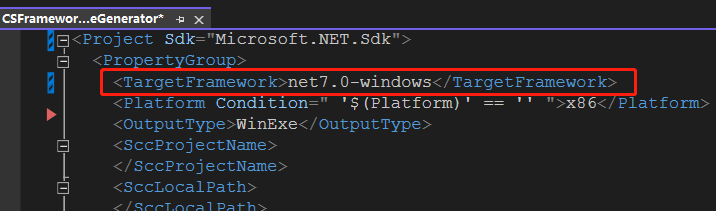
其他细节处理,如:升级DevExperss V22.2.x
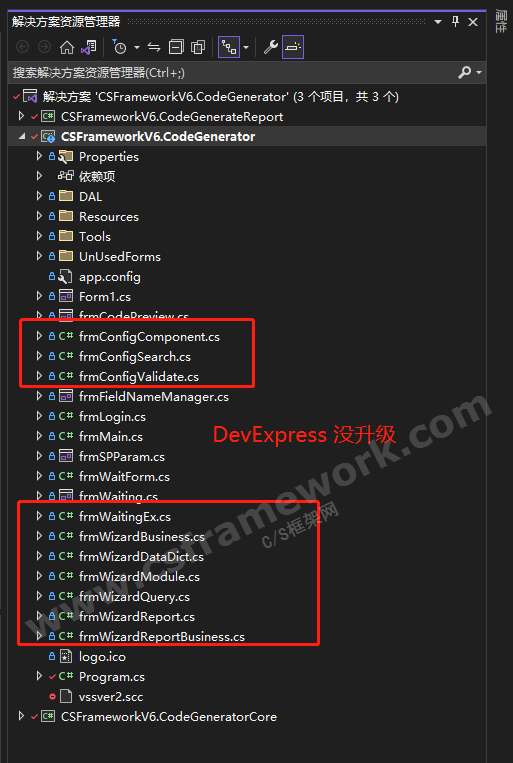
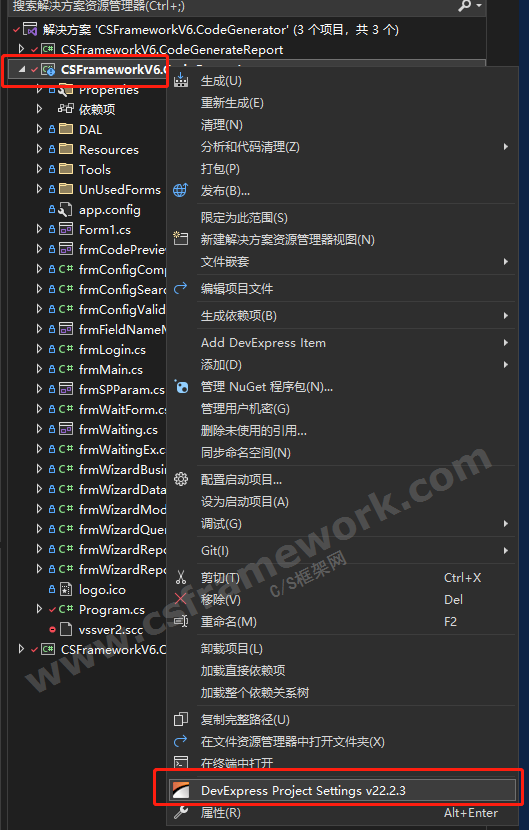
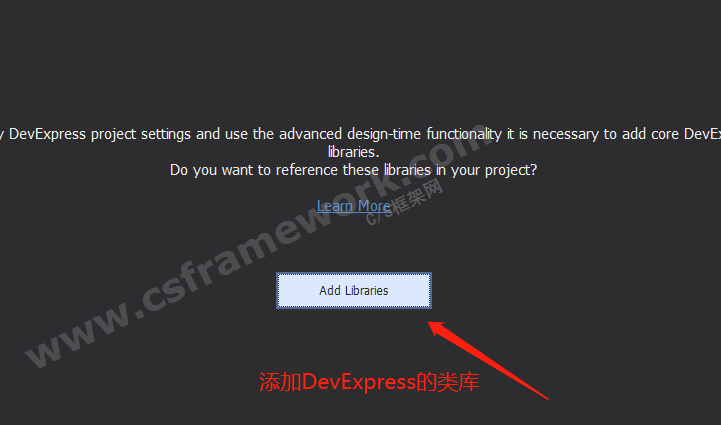
调试其他错误信息,升级完成。
版权声明:本文为开发框架文库发布内容,转载请附上原文出处连接
NewDoc C/S框架网







